Download center
- FAQS
Debes acceder a Tramitar un RMA/DOA. Es imprescindible adjuntar la factura de compra del equipo junto con una descripción detallada del fallo. Puedes añadir un video si lo deseas. Una vez recibido, nuestro equipo de Soporte se pondrá en contacto contigo para solucionar el problema.
Ejecutando el comando PING en tu PC.
Primero verifica la dirección IP de tu cámara. Se muestra a través de la salida HDMI ó SDI del equipo cuando la enciendes.
En el buscador de Windows, ejecuta la aplicación “cmd”.

Se abrirá el símbolo del sistema y deberás introducir ping seguido de la dirección IP de tu cámara y pulsa Intro Si al ejecutar dicho comando aparece una imagen similar a la de abajo, es que hay comunicación vía IP con la cámara.
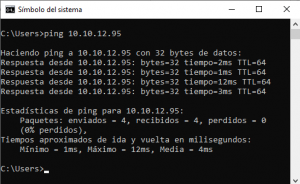
Lo primero debes comprobar que tu ordenador se encuentra en el mismo segmento de red que la cámara.
Para ello, dirígete a la ventana de propiedades de conexión de área local y selecciona “Protocolo de Internet versión 4 (TCP/IPv4)” > Propiedades

Posteriormente en “Opciones avanzadas” > Agregar, introduce una IP -y su máscara de red- que esté en el mismo rango que el de la cámara. Por ejemplo: (192.168.5.12 / 255.255.255.0).

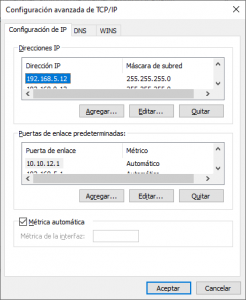
NOTA: La IP añadida no puede coincidir con otra que esté asignada a otro dispositivo en la misma red. Se recomienda previamente comprobar que dicha IP está sin uso.
Una vez realizados estos pasos sería recomendable comprobar que el PC y la cámara tienen conexión mediante PING.
Una vez que tenemos conexión directa con la cámara hay que introducir la IP de la cámara en un navegador web y al solicitar las credenciales por defecto son las siguientes:
Usuario: admin
Contraseña: admin
IPS por defecto de las cámaras
MODELO | Dirección IP |
Cute 12/30X | Cute 12/20X AI | Cute 4K AI | Broadcaster 12/20X AI | Broadcaster 4K AI | 192.168.5.163 |
Cute 4K Total | Broadcaster 4K | 192.168.100.82 |
Broadcaster 30X | Broadcaster Bullet | 192.168.100.88 |
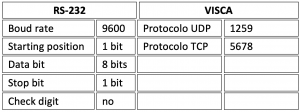
Modelos que usan protocolo UDP: Cute 12X, Cute 30X
Modelos que usan protocolo TCP: Cute 4K Total, Broadcasters
Comprueba que el selector está indicando la resolución requerida (Una ruedecita que está ubicada en la parte posterior de la cámara)
VIDEO SYSTEM | ||||
0 | 1080P60 | 8 | 720P30 | |
1 | 1080P50 | 9 | 720P25 | |
2 | 1080i60 | A | 1080P59.94 | |
3 | 1080i50 | B | 1080i59.94 | |
4 | 720P60 | C | 1080P29.97 | |
5 | 720P50 | D | 576i | |
6 | 1080P30 | E | 480i | |
7 | 1080P25 | F | 720P59.94 | |
A continuación se detallan algunos aspectos que podían denotar que la cámara está averiada y hay que tramitar un RMA/DOA:
– Al encender la cámara, ésta no hace el autochequeo completo. (La cámara debe girar a un lado y al otro para finalmente quedar en posición centrada (preset 0).
– Aparece algún mensaje de error en el video mostrado
– Cuando la imagen que ofrece no es estable o nítida.
En el apartado en concreto de tu cámara dentro de esta página de Soporte (más abajo) encontrarás los comandos específicos. Tanto para H232 como para Visca.
Actualiza el driver o el firmware de tu cámara.
Abrir VLC, Medio > Abrir ubicación de red:
Rtsp://<dirección IP>:554/1

Necesitas actualizar el firmware. En este LINK te descargarás un ZIP con el firmware y las instrucciones de cómo hacerlo.
IMPORTANTE: ESTO SÓLO SIRVE para las cámaras Cute 12X con MCU Version 3.2.x. Si tu cámara tiene una MCU version 3.1.4 no aplica.
En el menú del TP1, -recomendamos que sea vía web- (más fácil y práctico):
Configuración > Otro > Actualizar:
– Habilitar las opciones:
* Activar actualización
* Comprobar nueva versión en el inicio
* Forzar actualización
> Seleccionar modo: Servidor HTTP.
> URL: http://update.laiatech.com/TP1
Verifique la nueva versión ahora.
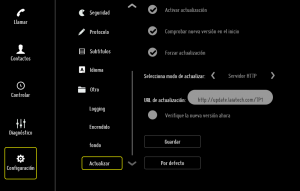
Después de pulsar en Guardar, el equipo se actualizará y reiniciará en pocos minutos.
1.- Configurar por IP el control remoto de la cámara de la siguiente manera:
MENU > Channel > local > # SDI / HDMI (selecciona el que corresponda) > PTZ > Settings
Protocol: VISCA
Address Code. 1
Camera IP: <IP Address>
Camera Port: 1259
2.- Configurar los presets que quieras.
Las cámaras de Laia que son compatibles con el sistema de comunicación inalámbrica ClickShare Conference de Barco son:
- Familia B&H: Laia B&H PC Pro , Laia B&H 4K AI* y B&H UP 4K*
- Familia Cute: Laia Cute 10x, Laia Cute 12x/30x,Laia Cute VoiceTrack, Laia Cute 4K Total y Laia Cute UP 4K Pro
- Familia Broadcaster: Laia Broadcaster 4K Total
La comunicación inalámbrica de ClickShare Conference de Barco asegura una experiencia de colaboración total con la que podrás comenzar a reunirte y compartir datos con un solo clic. Conecta tu equipo Laia, conecta ClickShare y comienza tus reuniones: ¡Así de simple!
Puedes también ver qué modelos de Laia son compatibles con ClickShare Conference en la web oficial de Barco.
Las cámaras de Laia que son compatibles con el sistema de comunicación inalámbrica Modena de Biamp son:
- Familia B&H: Laia B&H PC Pro , Laia B&H 4K AI y B&H UP 4K
- Familia Cute: Laia Cute 4K Ai 2021, Laia Cute 10x, Laia Cute 12x/30x, Laia Cute 4K Total y Laia Cute UP 4K Pro
- Familia Broadcaster: Laia Broadcaster 4K Total
La comunicación inalámbrica Modena de Biamp asegura una experiencia de colaboración total con la que podrás comenzar a reunirte y compartir datos con un solo clic.
Puedes también ver qué modelos de Laia son compatibles con Modena de Biamp en la web oficial de Biamp.
- RMA / DOA
¿Has tenido algún problema con nuestros equipos?





- Prime Support
¿Qué es el servicio de Garantía Prime Support?
Todos los equipos de Laiatech* cuentan con una garantía Prime Support de 3 años, ampliables hasta un total de 5 años. Nuestra garantía cubrirá defectos de fábrica o errores de configuración entre otros.
La Garantía Prime Support proporciona servicios de asistencia mejorados, además de los términos básicos que se proporcionan bajo la garantía estándar de fabricante. Servicio totalmente en español.

- Laia Academy
Laia Academy - programa de certificación de canal
Laia fortalece su programa de canal con una herramienta online. Laia Academy es el programa de certificación técnica y comercial dirigido al canal para convertirse en partner acreditado de Laia.

- Certificación Laia Cute/myTeam y Broadcaster
- Ventaja competitiva para nuestros partners
- Certificación gratuita
FAQS
Preguntas frecuentes
RMA / DOA
Preguntas frecuentes
Prime Support
Preguntas frecuentes
Laia Academy
Preguntas frecuentes

